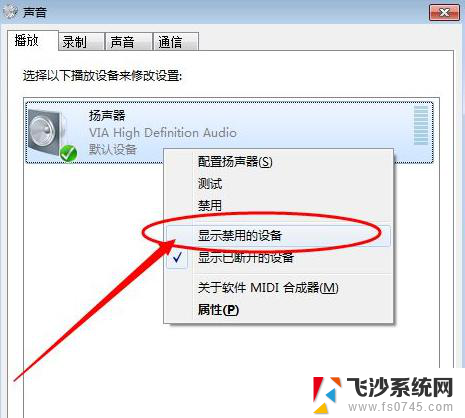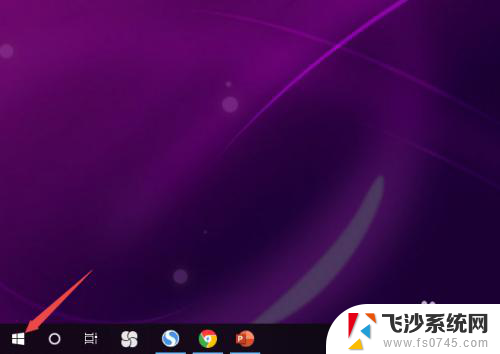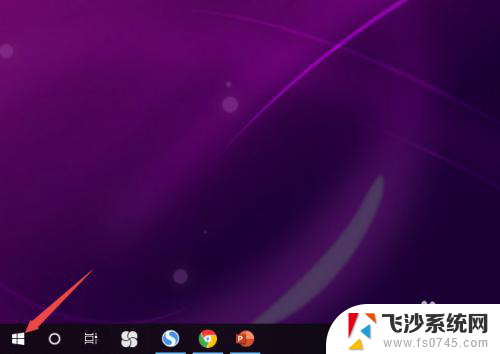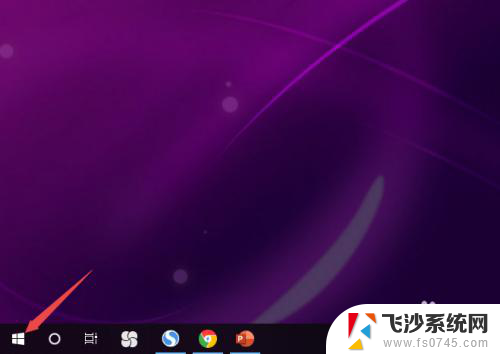电脑插上新耳机没声音 Win10电脑插上耳机没有声音怎么办
更新时间:2024-01-01 08:53:06作者:xtyang
在使用电脑时,我们常常会遇到一些问题,例如插上新的耳机却无法听到声音,特别是在Win10系统下,有时候插上耳机后仍然没有声音,这让人感到困惑。面对这种情况,我们不妨尝试一些解决方法,以恢复耳机的正常工作状态。本文将为大家介绍几种可能的解决方案,希望能帮助大家解决Win10电脑插上耳机没有声音的问题。
具体步骤:
1.先点击开始按钮;
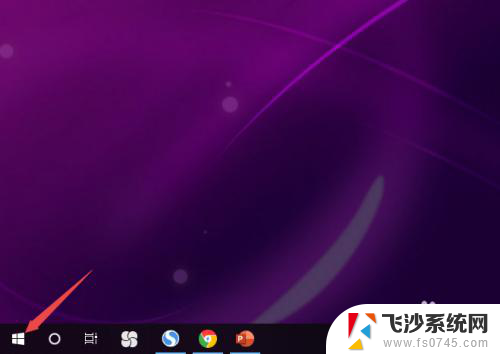
2.然后点击设置;
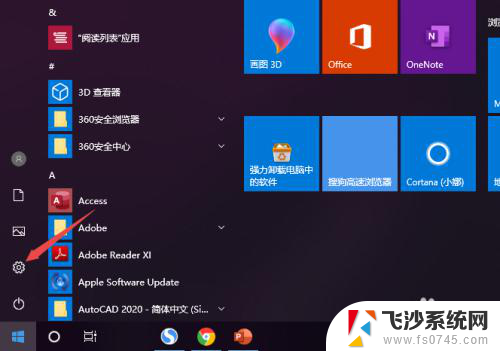
3.之后点击系统;
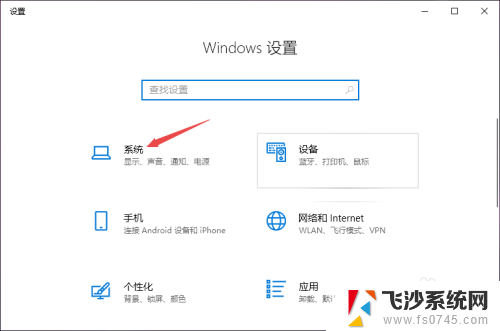
4.然后点击声音;
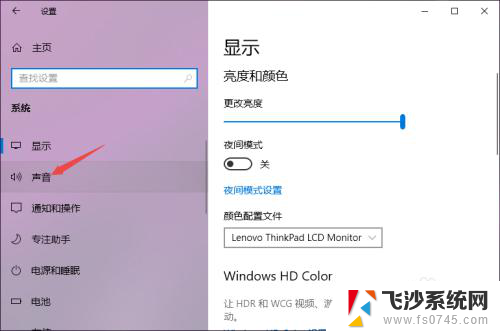
5.之后点击声音控制面板;
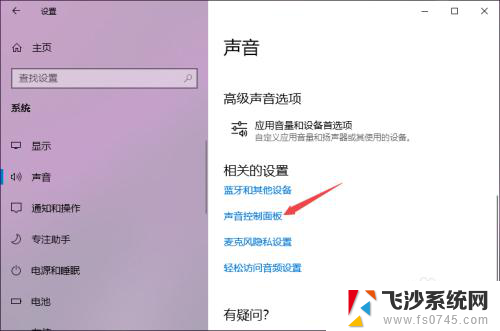
6.之后点击扬声器,然后点击属性;
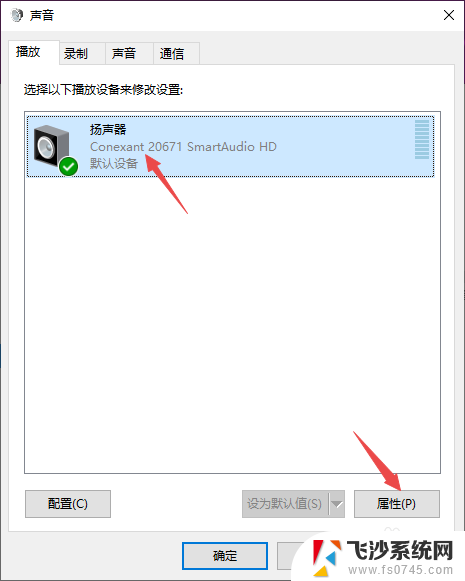
7.之后点击级别,然后将级别里面的滑动按钮向右滑动;
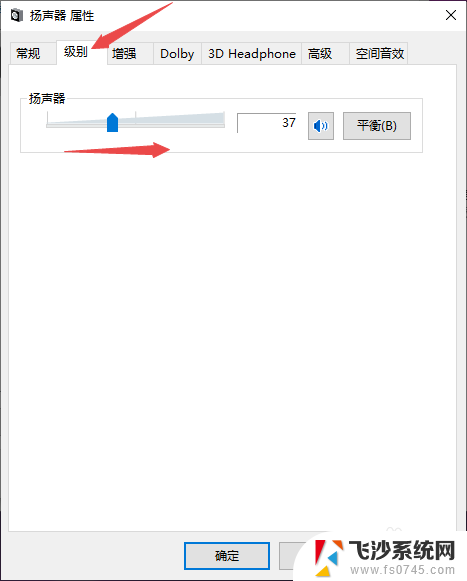
8.最后,点击确定按钮即可。
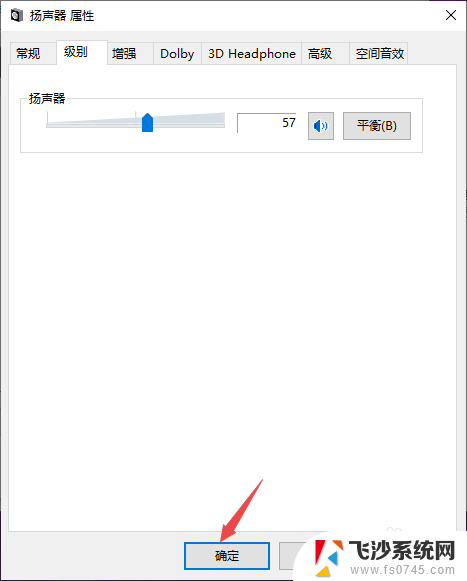
以上是解决电脑连接新耳机无声音的全部内容,如果您遇到类似问题,可以参考本文中的步骤进行修复,希望这对您有所帮助。